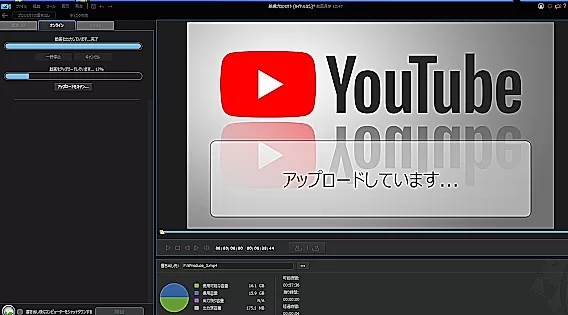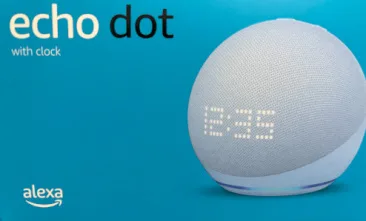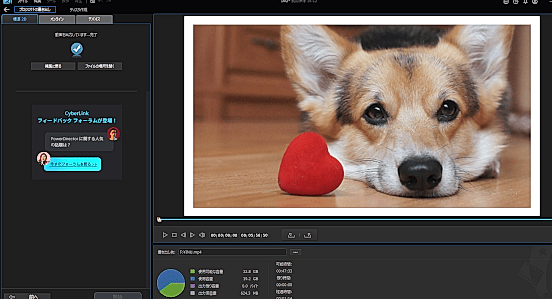
CHAT GPTで台本を作る
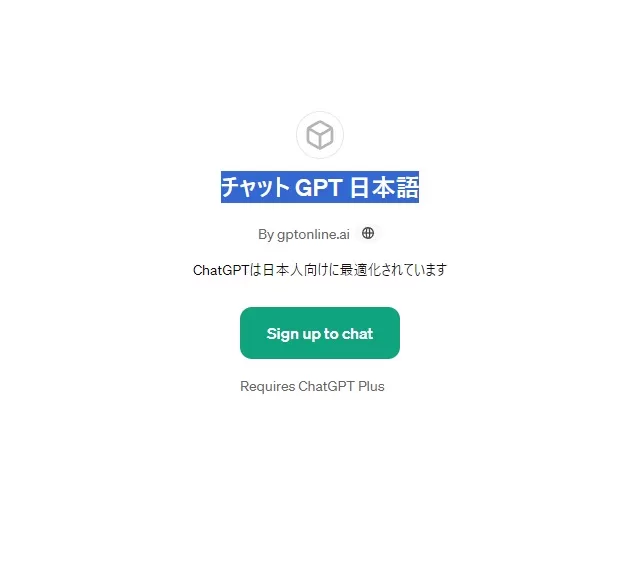
「チャットGPT」という名前、聞いたことあるでしょうか?
私は聞いたことあっても、自分が使う事は多分ないと思ってました
今やAIでかなりリアルな動画も作れるようですが
今回は動画の台本をAIに書いてもらい、それをYouTube動画にしようと試してみました
どんな動画にするのか・・・
何の動画にするのか…ここもAIに聞いて良いと思いますが
私の場合、犬を飼っているので
その台本を書いてもらうことにしました
いろんな犬種ごとに変わる性格について動画です
CHAT GPTに新規登録
日本語無料版を使用しましたが
こちらは最新のモデルではありません。
(plusモデルだと、月額約3000円)
既存のGoogleアカウントでのログインを選択
質問の仕方が難しい
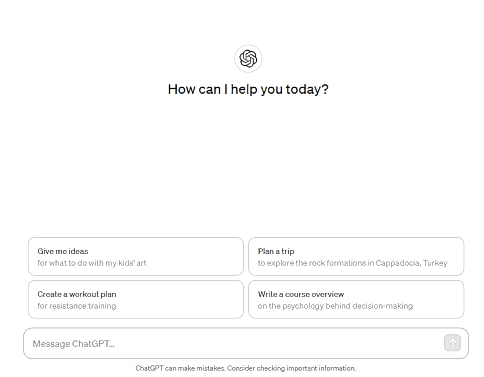
下部<メッセージ チャットGPT>という欄に聞きたい事を入力
語彙が足りない私には、この一番大事な質問
どう聞いていいのか悩みます
「動画を作りたい。犬種毎の性格を3000文字程度で教えて」と打ってみると
やはり質問が悪くて、動画に直接つながらない答えが多く返ってきました
文章から動画を作ってくれるvrew
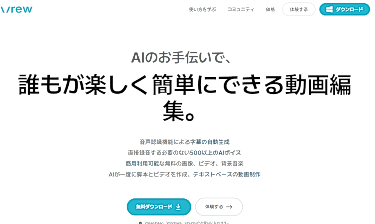
新規登録をして動画生成「vrew」というアプリをPCにダウンロード
作成した文章に関連した動画や画像を作ってくれます
ログインすると<新規で作成>→<テキストから動画を作成>
→<YouTube>次へ→動画スタイルを選択
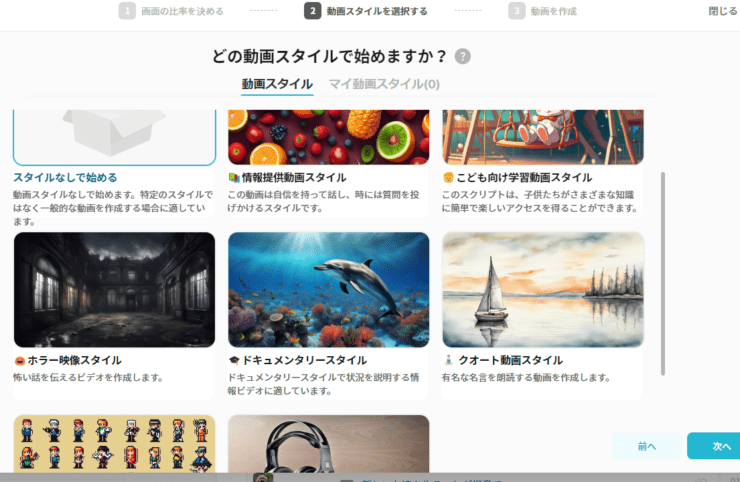
とりあえず<スタイルなしで始める>を選択してみました
フリープランは1か月の上限あり
無料プランは以下の上限制限があるので注意が必要です
音声分析120分、AI音声10000字、翻訳30000字、AI画像100枚
その項目が上限に達すると、月が替わるまで反応してくれません
テーマと台本をコピー&ペースト
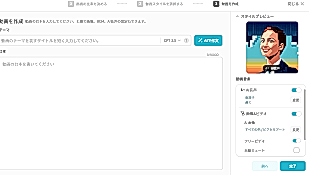
テーマは適当にタイトルを入れて
台本部分に先ほどのチャットGPTの文章をペースト、余計な文は削除します
動画を作るので、動画要素の<画像&ビデオ>と
ナレーションが必要な場合は<AI音声>も選んで完了
しばらくすると動画が作成され、編集画面になります
クリップごとの修正は必須
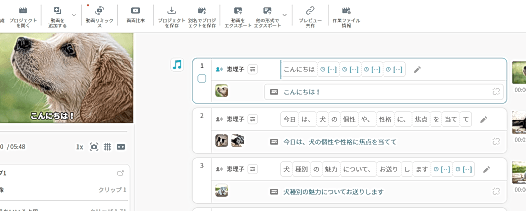
初めて見る画面も、直観的に何となく修正ができます(笑)
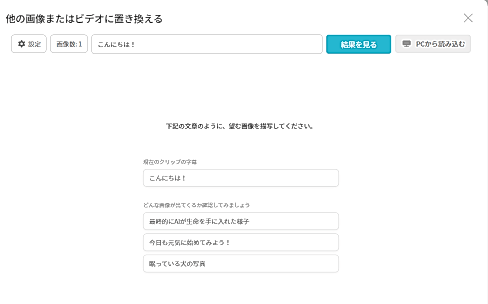
何故かAIは台本とは全く関係のない映像を
所どころ挟んでくるようです
なので、そちらは関連する画像や映像を検索して置き替えます
読み上げ音声を付けた場合、声や速さを調整します
映像をエクスポート
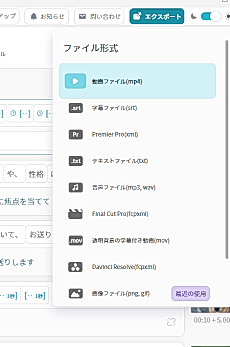
調整が全て終わったら、映像形式を選択して任意の場所にエクスポート
映像が出来たので、次はサムネイルの作成です
Canvaでサムネイルを作成
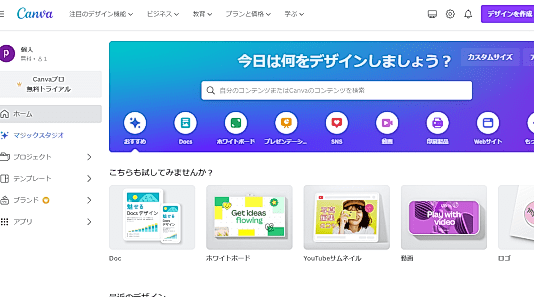
使用するのは「canva」の無料プラン
ここも登録が必要なので、Googleアカウントでログインしました
表紙の検索窓に<YouTubeサムネイル>と入力
沢山出てくるデザインの中から、気に入ったものを選んで
文字や写真を置き換えることで簡単に作れてしまいます
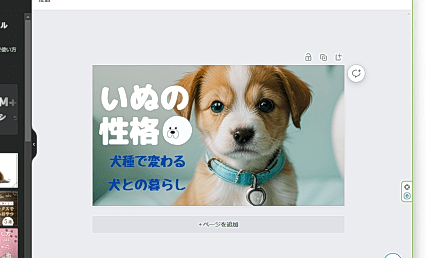
背景画はこれまたPowerdirectorでのAI画像生成です
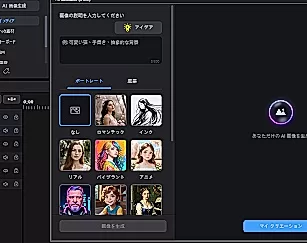
いろんなタイプの画像が生成できるようで、今回は「ピュア」で作成
ここでもPowerdirector重宝します
Powerdirectorで仕上げ
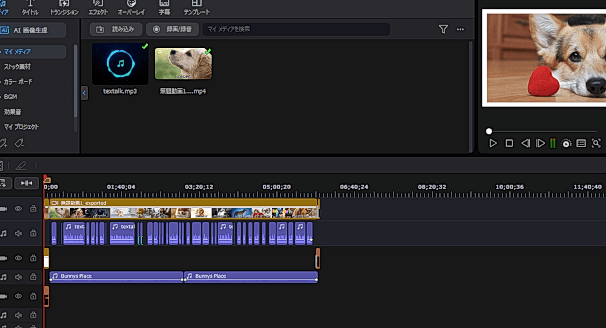
初めと終わりにそれらしい映像と、丁度良い長さのBGMを付けました
ぎこちない読み上げAI音声が気になるところですが
ほぼAIでの6分映像が出来上がり!